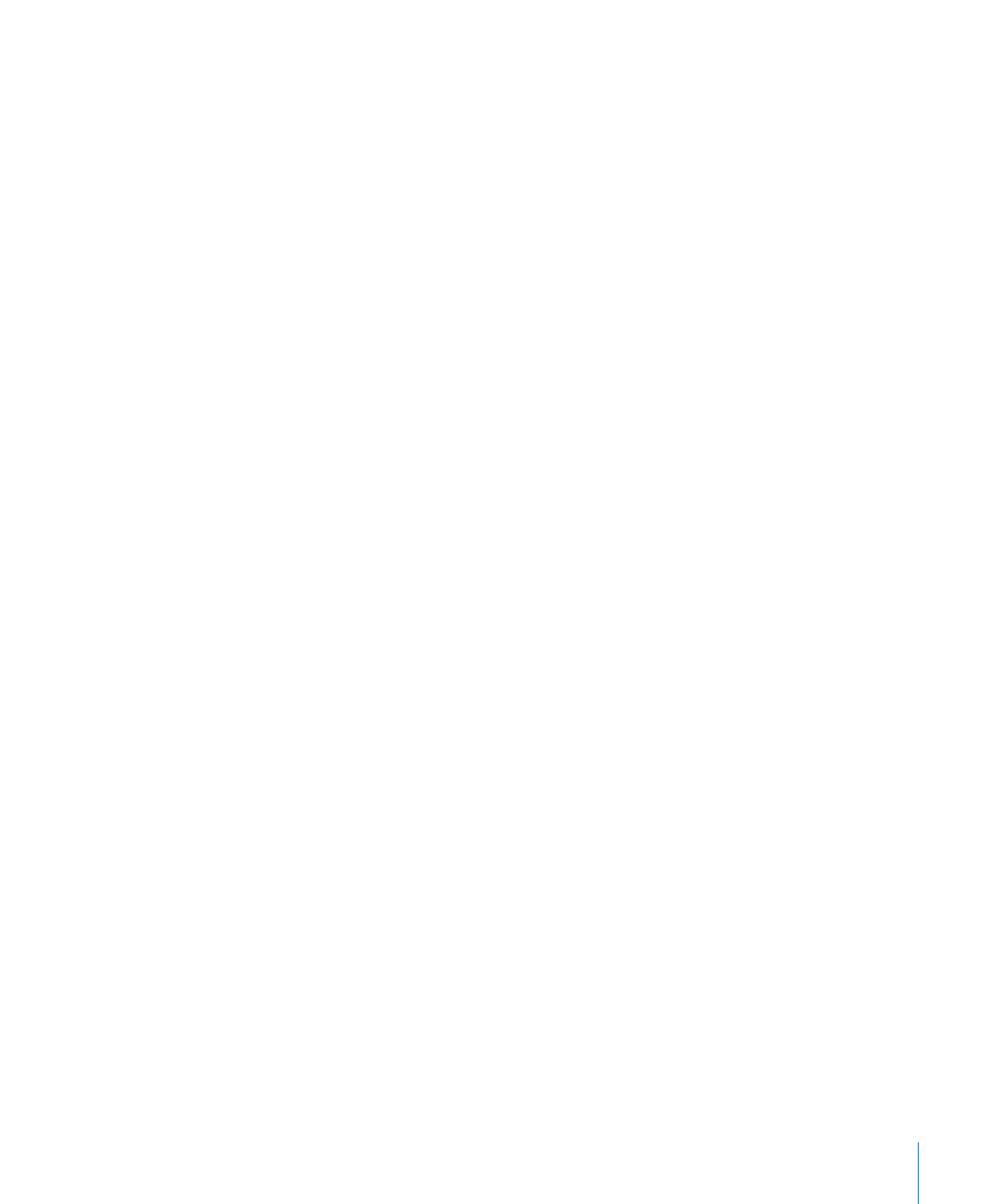
사용하기
iPod classic
이 컴퓨터에 연결되어 있지 않을 때에도
Genius
는 어울리는 노래의 인스턴트
재생목록을 자동으로 생성합니다
.
어울리는 노래의 미리 선택된 편집인
Genius
믹스를 재생할 수
도 있습니다
. iTunes
에서
Genius
재생목록을 생성하고
iPod classic
로 추가하고
, Genius
믹스를
iPod classic
와 동기화할 수 있습니다
.
Genius
를 사용하려면
, iTunes Store
에
Genius
를 설정한 다음
iPod classic
을
iTunes
와
동기화해야 합니다
(19
페이지의“
iTunes
에서
Genius
켜기”참조
).
iPod classic
에서
Genius
재생목록을 생성하려면
,
1
노래를 선택한 다음
,
메뉴가 나타날 때까지 중앙 단추를 누르고 계십시오
.
메뉴 또는 재생목록에서 노래를 선택하거나 지금 재생 중 화면에서 시작할 수 있습니다
.
2
Genius
시작을 선택하십시오
.
다음과 같은 상황에서는
Genius
시작이 추가 명령 메뉴에서 나타나지 않습니다
.
• iTunes
에서
Genius
를 설정하지 않고
iPod classic
을
iTunes
와 동기화하였습니다
.
• Genius
가 선택한 노래를 인식하지 않습니다
.
• Genius
가 노래를 인식하긴 하지만 보관함 내에 최소
10
곡 이상의 비슷한 곡이 없습니다
.
3
중앙 단추를 누르십시오
.
새로운 재생목록이 나타납니다
.
4
재생목록을 유지하려면
,
재생목록 저장을 선택하십시오
.
제
3
장
음악 감상하기
31
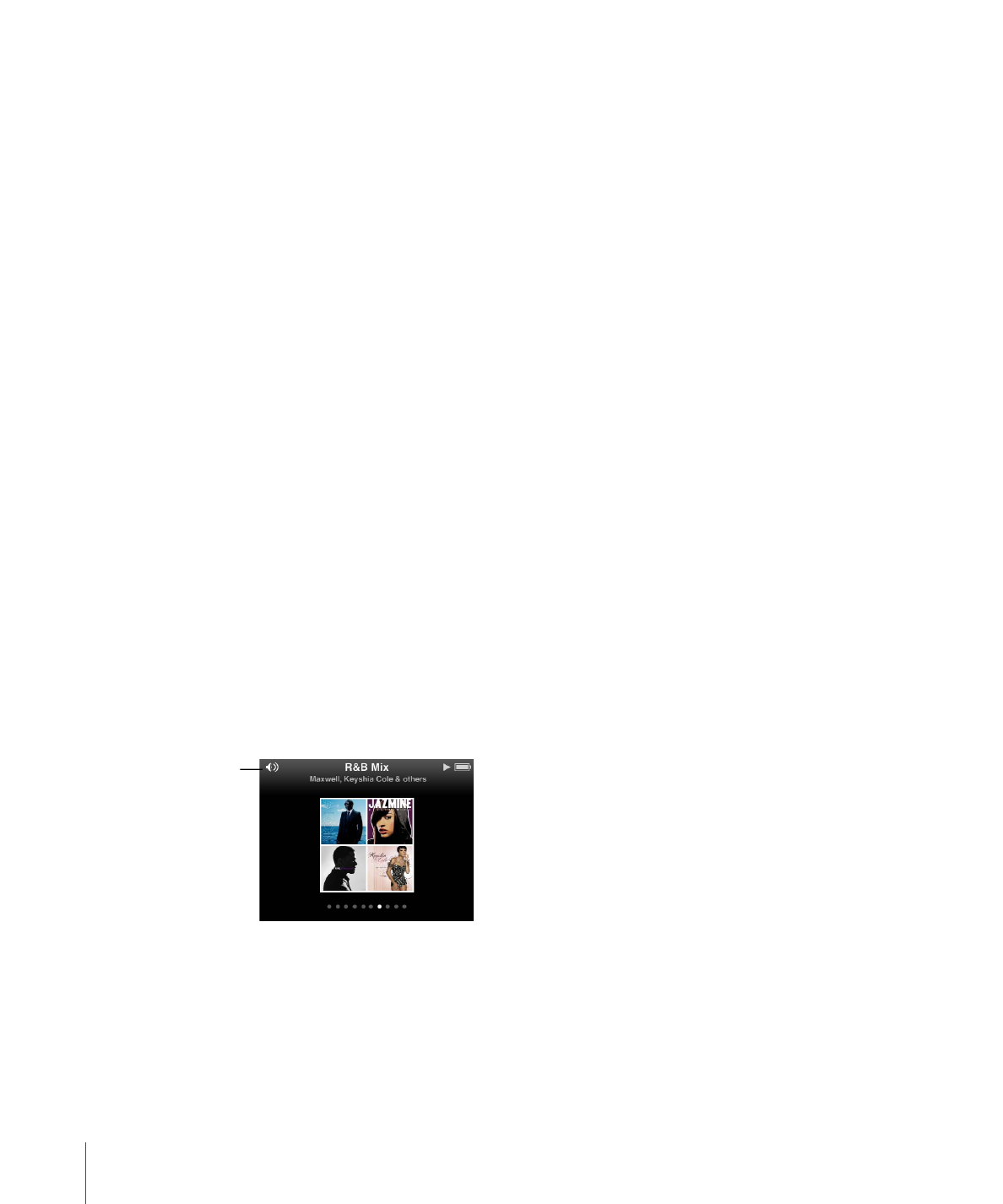
재생목록은 해당 재생목록을 생성할 때 사용한 노래의 제목 및 아티스트의 이름으로 저장됩니다
.
5
재생목록을 동일한 노래에 근거한 새로운 재생목록으로 변경하려면 새로 고침을 선택하십시오
.
저장한 재생목록을 새로 고침하면 새로운 재생목록이 이전 재생목록을 대체합니다
.
이전 재생목록
을 복구할 수 없습니다
.
지금 재생 중 화면에서
Genius
슬라이더가 보일 때까지 중앙 단추를 누르고
,
클릭 휠을 사용하여
슬라이더를 오른쪽으로 움직여서
Genius
를 시작할 수도 있습니다
. Genius
정보가 현재 노래에
대해 사용할 수 없는 경우
Genius
슬라이더가 나타나지 않습니다
.
iPod classic
을 컴퓨터에 연결할 때
iPod classic
에 저장된
Genius
재생목록이
iTunes
에 다시
동기화됩니다
.
Genius
재생목록을 재생하려면
,
n
음악
>
재생목록을 선택한 다음
Genius
재생목록을 선택하십시오
.
Genius